Dialogboksen Angi utforming og papir
Du kan angi utforming og viktige personer for elementet, samt papirstørrelse osv.
Bruk en av de følgende fremgangsmåtene for å vise dialogboksen for Angi utforming og papir (Set Design and Paper).
- Velg ett eller flere bilder og klikk på Ny kunst (New Art) nederst på skjermen for å velge hvilket element du vil opprette
- Klikk på en av knappene for å opprette et nytt element på toppen av Opprett eller åpne elementer (Create or Open Items)-visningen
- Klikk på Utforming og papir (Design and Paper) nederst på skjermbildet for redigering av elementer mens du redigerer et element
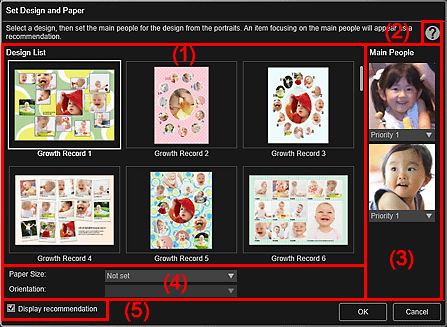
- (1) Område for utformingsinnstillinger
- (2)
 (Hjelp)
(Hjelp) - (3) Område for innstillinger for viktige personer
- (4) Område for papirinnstillinger
- (5) Vis anbefaling (Display recommendation)
(1) Område for utformingsinnstillinger
- Utformingsliste (Design List)
-
Viser en liste over utforminger. Du kan velge hvilken utforming du vil bruke.
 Merk
Merk- Hvilke utforminger som vises varierer avhengig av elementet.
(2)  (Hjelp)
(Hjelp)
Åpner denne siden.
Du finner mer om å angi viktige personer for et element under "Angi utforming og viktige personer".
 Merk
Merk
- Vises for elementer som området for innstillinger for viktige personer vises for.
(3) Område for innstillinger for viktige personer
- Viktige personer (Main People)
-
Viser miniatyrbildene av de registrerte ansiktsområdene når du velger bilder av personer som bildeanalyse er utført for.
Klikk på
 (pil ned) under et miniatyrbilde, og velg deretter Prioritet 1 (Priority 1) eller Prioritet 2 (Priority 2) for å angi prioritet for bildet. Velg Ingen prioritet (No priority) hvis du ikke angir prioritet.
(pil ned) under et miniatyrbilde, og velg deretter Prioritet 1 (Priority 1) eller Prioritet 2 (Priority 2) for å angi prioritet for bildet. Velg Ingen prioritet (No priority) hvis du ikke angir prioritet.Et element opprettes automatisk ved å plassere bilder med høyere prioritet i midten.
 Viktig!
Viktig!- Området for innstillinger for viktige personer vises ikke når du oppretter eller redigerer bildeoppsett, klistremerker, disketiketter (CD/DVD/BD) eller papirkunst.
(4) Område for papirinnstillinger
- Papirstørrelse (Paper Size)
- Du kan velge papirstørrelsen.
- Retning (Orientation)
- Du kan velge papirretningen.
(5) Vis anbefaling (Display recommendation)
Merk av i denne boksen hvis du vil plassere bilder som er valgt for elementet, i en tilstand som passer for oppsettrammene for elementet.
 Merk
Merk
- I tilfeller slik som når Identifiserer folk (Identifying people) vises under Uregistrerte personer (Unregistered People) i den globale menyen på venstre siden av skjermen, kan det hende at resultatet ikke blir som forventet siden automatisk plassering ikke gjelder for bilder som ikke er ferdig analysert.
- Se "Lage og skrive ut elementer" for informasjon om hvordan du lager nye elementer.

